Deel 1: Inleiding
Deel 2: De juiste uitrusting
Deel 3: De vrolijke fotoshoot
Deel 4: Van zwangerschap tot tiener
Deel 5: Binnen fotograferen
Deel 6: Buiten fotograferen
Deel 7: Gezinsleven
Deel 8: Tips en trucs (I)
Deel 9: Tips en trucs (II)
Deel 10: Kinderfoto's archiveren, bewerken en presenteren
Foto's veilig archiveren
Beeldbewerking met Photoshop (door Leonie Ebbert)
Kleursaturatie
Licht en schaduw
Onzuiverheden van de huid verwijderen
Achtergronden opfrissen
Kleurcorrecties
Beperkt oplichten of verdonkeren van gebieden
Reparatiepenseelgereedschap
Kinderfoto's presenteren
Dankkaarten
Collages
Tekst: Jens Brüggemann
Foto's: Jens Brüggemann (147), Leonie Ebbert (44), Elli Bezensek (61), Radmila Kerl (26), Ramona Prosch (5) en Kay Johannsen (4)
Schetsen: Jens Brüggemann (27)
Deel 10: Kinderfoto's archiveren, bewerken en presenteren
Met alleen het maken van de foto's is het nog niet klaar, want ze moeten nog gearchiveerd, bewerkt en gepresenteerd worden.
Foto's veilig archiveren
Vroeger, toen er nog met film werd gefotografeerd, had men handige mappen waarin de ontwikkelde films eenvoudig en snel chronologisch konden worden opgeborgen. Zelfs na jaren (of zelfs decennia) kon men er zeker van zijn dat men de negatieven in constante kwaliteit kon bekijken (mits de mappen niet aan licht, stof of vocht waren blootgesteld).
(Foto: Jens Brüggemann)
Tegenwoordig moet men meer nadenken over het bewaren van zijn digitale "schatten"! Het zou bijzonder jammer zijn als individuele foto's of zelfs hele fotoshoot-resultaten verloren zouden gaan!
(Foto: Jens Brüggemann)
Als we de fotoshoots uitsluitend op één (externe) harde schijf opslaan, zoals de meeste mensen doen, kan het gebeuren dat alle gegevens verloren gaan als de harde schijf beschadigd raakt. Het is dus beter om alle foto's op minstens twee verschillende harde schijven op te slaan, die dan op verschillende locaties worden bewaard.
Op die manier voorkom je dat waardevolle foto's verloren gaan bij een brand. Bovendien moet je de harde schijven van tijd tot tijd activeren en ook eens kopiëren naar een nieuwe harde schijf, zodat de mechanische onderdelen niet verstikken en beweeglijk/betrouwbaar blijven.
RAID-systemen zijn over het algemeen zeer geschikt voor gegevensback-up, maar ze zijn erg duur. Bovendien bestaat ook daar het risico van diefstal of verlies door brand, zodat er ook bij het gebruik van RAID-systemen twee systemen parallel zouden moeten draaien, op twee verschillende locaties, wat al leidt tot aanzienlijke kosten.
Soms worden horror-scenario's geschetst waarbij er elektrostatische "storingen" zouden kunnen zijn die tot gevolg kunnen hebben dat alle gegevens op harde schijven en vergelijkbare opslagmedia verloren gaan kunnen. Als je dit ook wilt uitsluiten, blijft alleen nog over om op zijn minst je belangrijkste foto's op goud-CD's of goud-DVD's op te slaan.
Deze zijn speciaal ontworpen voor lange-termijnopslag (de "archiefbestendigheid" volgens de fabrikant bedraagt ongeveer 100 jaar voor de DVD's en ongeveer 200 jaar voor de CD's) van belangrijke data (met behulp van een speciale coating). Vanwege hun opslagcapaciteit zijn deze media echter alleen geschikt voor de allerbelangrijkste foto's. De kosten bedragen ongeveer € 2 voor een goud-DVD met 4,7 GB opslagcapaciteit of ongeveer € 1,20 voor een goud-CD met 700 MB.
Samengevat stel ik dus voor om de foto's simpelweg op de redelijk betaalbare externe harde schijven op te slaan, waarbij minstens twee verschillende harde schijven "gespiegeld" moeten worden gebruikt, die voor betere bescherming tegen diefstal en brand vervolgens op verschillende locaties bewaard moeten worden. En om te voorkomen dat alle foto's alleen digitaal worden bewaard, adviseer ik dan nog om van de mooiste motieven fotoboeken te laten afdrukken. Zo kun je bij totale stroomuitval nog steeds rustig kijken naar je favoriete kinderfoto's en herinneringen ophalen ...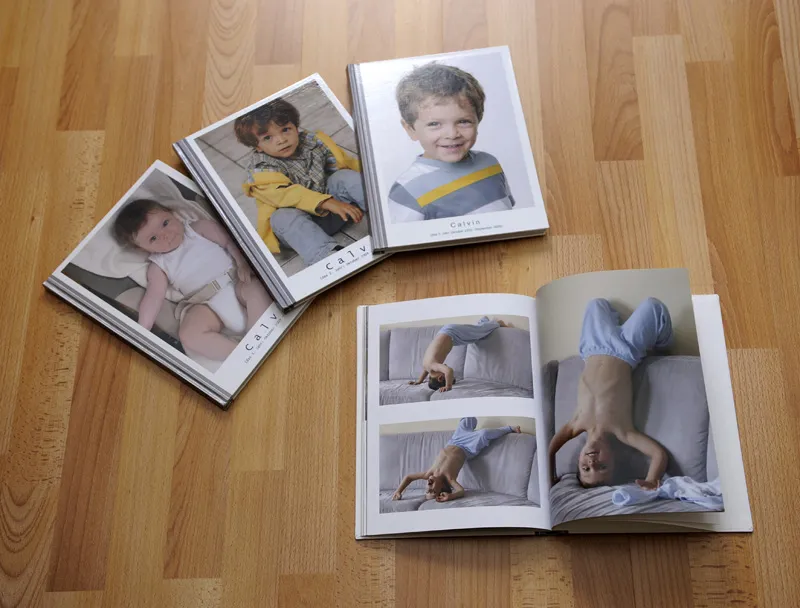
(Foto: Jens Brüggemann)
Ter afsluiting van deze tutorialserie hier nog een paar tips van mijn assistente Leonie over beeldbewerking en presentatie van kinderfoto's:
Beeldbewerking met Photoshop (door Leonie Ebbert)
Een individuele bewerking is voor mij als fotografe erg belangrijk. Maar men mag niet zien dat er iets veranderd is. Minder is soms meer!
Verzadiging van kleuren
Bijvoorbeeld neem ik graag de verzadiging van de kleuren een beetje weg bij sommige van mijn kinderfoto's (zie tweede foto).
(Foto: Leonie Ebbert)
Naar mijn smaak geeft dit het bewerkte foto een beetje meer "voornaamheid".
(Foto: Leonie Ebbert)
Dit is een mooie alternatief voor normale kleuren en ook voor zwart-wit.
(Foto: Leonie Ebbert)
Licht en schaduw
Het perfecte effect van een foto bereik ik door de functies Tooncurve of Helderheid/Contras. Het kan wel eens voorkomen dat ik een super foto heb gemaakt, qua expressie en compositie, maar dat het licht niet honderd procent klopt. Om de foto dan te optimaliseren, maximaliseer of minimaliseer ik het lichtgedeelte van de foto.
Onzuiverheden van de huid verwijderen
Bij pasgeborenen komt het vaak voor dat ze last hebben van zogenaamde pasgeboren acne in hun gezicht. Dit zijn kleine puistjes die na de geboorte meer voorkomen in het gezicht. Op dergelijke unieke foto's zou de huid van de baby er echter zo zacht en fijn mogelijk uit moeten zien; dit is de wens van veel ouders. Zoals verwacht wordt van de huid van een pasgeborene. Pas dan komt het delicate en breekbare kleine wezen echt naar voren.
Er zijn twee manieren om de puistjes te verwijderen: de Kloonstempel en de Herstelgereedschap. Beide gereedschappen kunnen de normale huidstructuur herkennen en als een make-up penseel over het gezicht worden geleid om alle onzuiverheden die niet bij de huidstructuur passen, te "overschilderen".
Echter, bij het merendeel van de foto's verwijder ik voornamelijk de huidonzuiverheden van de ouders, als ze zijn gefotografeerd, omdat zij graag er zo goed mogelijk uitzien op de foto's. Als de make-up dus niet alles kon bedekken, help ik gewoon met Photoshop.
Niet alleen puistjes vallen echter ten prooi aan de herstelwerktuigen. Elke bult en elke kras wordt op verzoek vervangen door een zuivere, zachte huid.
(Foto: Leonie Ebbert)
Achtergronden opfleuren
Een onregelmatige achtergrond kan de aandacht wegnemen van de kinderen die eigenlijk in het middelpunt zouden moeten staan, dus het is nodig om deze te vervangen door een vlakke, egale achtergrond. Zoals goed te zien is in de vergelijking van de voorbeeldfoto's, zijn er in het origineel drie verschillende objecten (raam, gordijn en porseleinen figuur) die onrust veroorzaken.
(Foto: Leonie Ebbert)
Met de Kloonstempel en het Herstelgereedschap verander ik de achtergrond in een vlakke, witte vlakte.
(Foto: Leonie Ebbert)
Kleurcorrecties
Bij sommige foto's kan het voorkomen dat het kleurgedrag niet overeenkomt met de realiteit. Door bijvoorbeeld een teveel aan rood (veroorzaakt bijvoorbeeld door de kleurzweem van een niet uitgeschakelde plafondlamp) lijkt het alsof de baby te lang in de zon heeft gelegen. Dit betekent dat de roze huidskleur rood of roze lijkt te zijn.
(Foto: Leonie Ebbert)
Maar met Photoshop lukt het me in dergelijke gevallen om de rode zweem uit de foto's te halen en zo de natuurlijkheid van de foto te herstellen.
(Foto: Leonie Ebbert)
Met de functie Kleurbalans in het programma Photoshop is het mogelijk om kleurcorrecties uit te voeren. Om de genoemde rode zweem weg te werken, haalt men rode delen weg (dit betekent dat er een hoger aandeel cyaan wordt toegevoegd).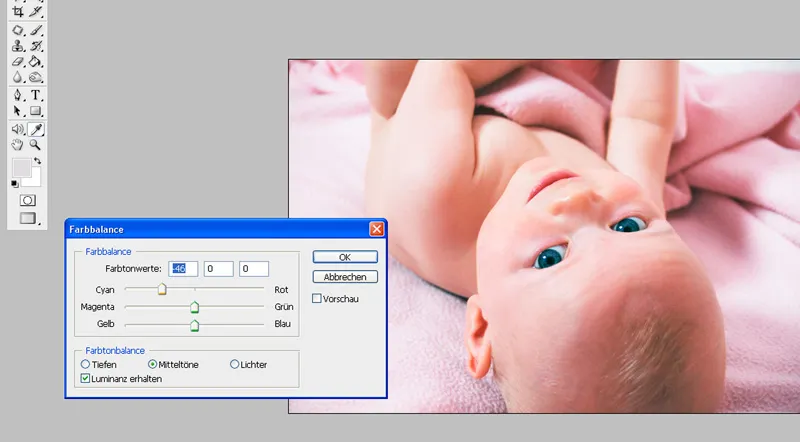
(Foto: Leonie Ebbert)
Een andere mogelijkheid van kleurcorrectie is behoorlijk speciaal: Op deze voorbeeldfoto ziet men links een roze mand en een groene plastic bal.
(Foto: Leonie Ebbert)
Aangezien deze gekleurde objecten niet in het uniforme kleurenconcept pasten, heb ik ze met het Penseelgereedschap (zorg ervoor dat u het desbetreffende object precies naschildert!) in een passende blauwe kleur geverfd. Men opent een nieuwe laag en schildert hierin met de gewenste kleur met het normale Penseelgereedschap over het gewenste object. Vervolgens verandert men in het lagenvenster van de weergave Normaal naar Kleurtoon.
(Foto: Leonie Ebbert)
De blauwe kleur bedekt het object volledig, zonder echter alle contouren en structuren te vernietigen. Op deze manier past het opnieuw beschilderde object perfect in het beoogde kleurenconcept in.
(Foto: Leonie Ebbert)
Lokaal oplichten of verdonkeren
In dit voorbeeldbeeld zijn nog steeds de schaduwen van de bank te zien. Om deze te verwijderen zonder achteraf een vlekkerig oppervlak te hebben, gebruiken we de Wisser. Hiermee kunnen donkere gebieden eenvoudig worden opgelicht. Er is echter een punt om op te letten, om te voorkomen dat onbedoeld gebieden worden opgelicht die niet geraakt moesten worden. In dit voorbeeldbeeld moet bijvoorbeeld een aantal lichte gebieden binnen een overwegend licht gebied worden opgelicht.
Daarom stelt men het gebied in op Highlight, zodat het programma begrijpt dat niet de donkere spijkerbroek of het hoofdje lichter moet worden, maar alleen het witte, heldere gebied. Als het gebied op Shadows of Midtones staat, kan het gebeuren dat de contouren van de baby verdwijnen. Dan zou men niet langer de juiste scherpte kunnen waarnemen.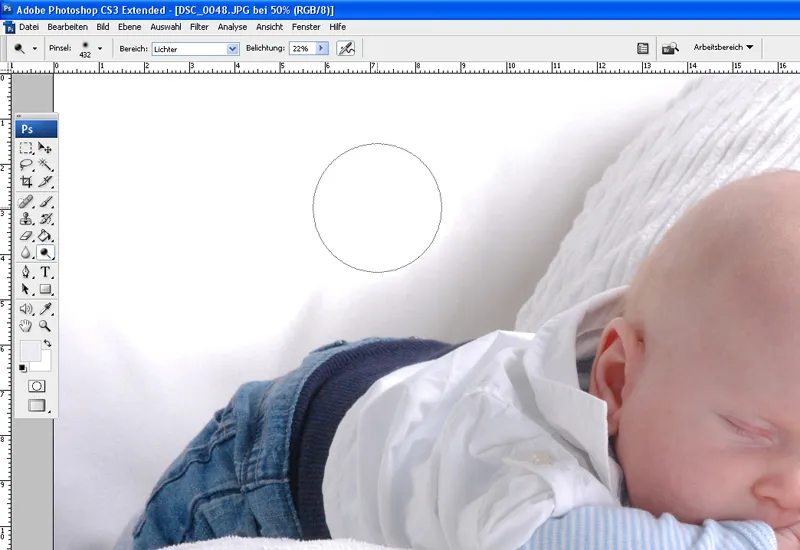
(Foto: Leonie Ebbert)
Het resultaat van de oplichter is in vergelijking met voordien ...
(Foto: Leonie Ebbert)
... duidelijk te zien na:
(Foto: Leonie Ebbert)
Reparatiepenseelgereedschap
Dit gereedschap heeft dezelfde achtergrond in beeldbewerking als de Kopieerstempel en het Herstelgereedschap.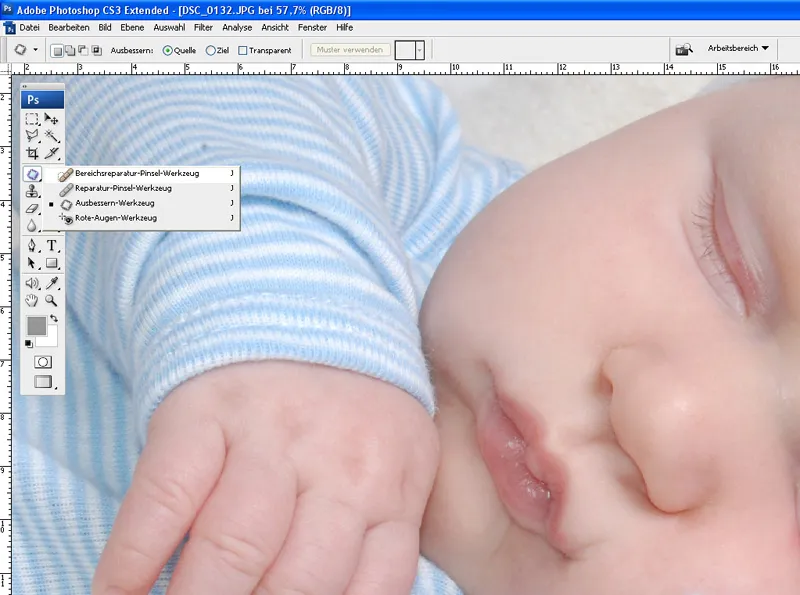
(Foto: Leonie Ebbert)
Bij kleine puistjes kan dit gereedschap snel en eenvoudig worden ingezet. Het ziet er optisch vergelijkbaar uit met het Penseelgereedschap en kan worden ingesteld op verschillende penseelgroottes. Als u nu met de penspunt over een puistje veegt, past dit gebied zich automatisch aan de omringende huidstructuur aan. Maar wees voorzichtig als u bijvoorbeeld een puistje direct naast het oog wilt verwijderen. Het kan gebeuren dat het Penseelgereedschap een deel van het oog wegneemt om het gebied te herstellen. Ik raad daarom aan om in dergelijke kritieke gevallen het Herstelgereedschap te gebruiken.
Kinderfoto's presenteren
Tegenwoordig zijn er bijna onbeperkte mogelijkheden om je beste kinderfoto's te presenteren: afgedrukt op canvas, achter acryl, op koffiemokken of muismatten, op boodschappentassen en laptoptassen, op ansichtkaarten, kalenders en fotoboeken, uitnodigings- en bedankkaarten en nog veel meer. Hieronder worden nu de twee meest gekozen vormen van presentatie gepresenteerd.
Bedankkaarten
Bij de geboorte van een nieuwe kleine aardbewoner wil natuurlijk de hele familie en de vriendenkring op de hoogte worden gebracht. Ook hiervoor kan Photoshop met zijn gevarieerde functies worden gebruikt.
Bij bedankkaarten gaat het er voornamelijk om een mooi beeld of meerdere mooie beelden te selecteren en deze in het gewenste formaat in scène te zetten. Allereerst moet het formaat van de kaart worden bepaald: Onder Bestand selecteert men de functie Nieuw en geeft men de hoogte en breedte van de kaart op.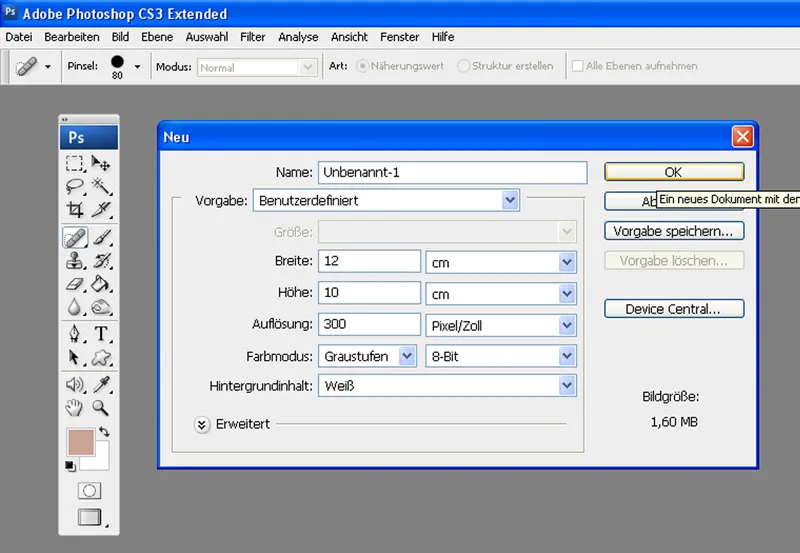
(Screenshot: Leonie Ebbert)
Als dat is gedaan, worden de gewenste beelden in het programma geladen en vervolgens in het voorbereide formaat gesleept.
Men zal al snel merken dat het beeld (de beelden) qua grootte niet in het formaat passen. Dat betekent dat ze moeten worden aangepast. Men selecteert het eerste beeld en drukt op de toetsen Ctrl+T samen. Nu is het mogelijk, met de Shift-toets aan de hoeken te trekken zodat het beeld verkleind of vergroot wordt.
Afhankelijk van de kleurrijkheid van het beeld wordt ook de kleurstelling van de kaart bepaald. Met de Pipet kan bijvoorbeeld een willekeurige kleur uit het beeld worden gekozen.
(Foto: Leonie Ebbert)
Met de gekozen kleur kleurt men nu met de Verfemmer de origineel witte achtergrond in. Met creatieve penselelementen kan men de kaart nu een speciaal tintje geven. Om ervoor te zorgen dat oma, opa enz. zo smaakvol mogelijk de naam en alle belangrijke gegevens te weten komen, is het nu tijd om de naam, geboortedatum, lengte en gewicht op de kaart te plaatsen. Hiervoor wordt een tekstvak geopend, wordt een mooie passende lettertype geselecteerd en wordt er ijverig getypt…
(Foto: Leonie Ebbert)
Het "product" kan er bijvoorbeeld zo uitzien: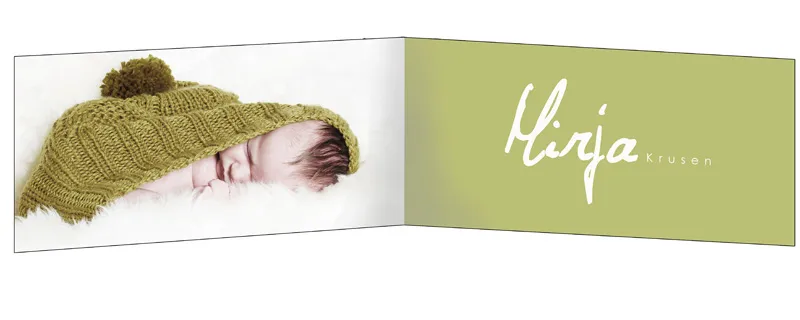
(Foto: Leonie Ebbert)
Collages
Een collage bestaat uit meerdere beelden die idealiter uit dezelfde serie zijn genomen of die thematisch bij elkaar passen (bijvoorbeeld alleen foto's waarop het kroost voetbalt). Collages worden gemaakt om ze ofwel aan vrienden en familie te geven, of om ze in te lijsten voor in je eigen huis.
(Foto: Leonie Ebbert)
Met collage kun je de afbeeldingen nog mooier presenteren dan mogelijk is met een enkele afbeelding.
(Foto: Leonie Ebbert)
Het proces voor het maken van een digitale collage is hetzelfde als bij een dankkaart. Het verschil is dat je niet per se tekstelementen hoeft toe te voegen.
Op deze manier worden uw geselecteerde kinderfoto's nog mooier gepresenteerd!
Veel plezier en succes
met kinderfotografie
wensen
Jens Brüggemann & Team!

